IPhoneで位置情報サービスが機能しない問題を解決する8つの方法
その他 / / May 09, 2022
iPhoneのいくつかのアプリは、位置データに依存して、近くの場所やGoogleマップを介したナビゲートなどの関連コンテンツを取得します。 ただし、位置情報サービスがiPhoneで機能していないとします。 その場合、友人と現在地を共有したり、道路を移動したり、タクシーを注文したり、他のアプリを統合して使用したりするのに問題が発生する可能性があります ロケーションベースのサービス.

位置情報サービスは、iPhoneを落としたり紛失したりした場合に、iPhoneの正確な座標を識別するためにも使用されます。 ただし、問題を特定できない場合は、以下のトラブルシューティングのヒントを使用して、iPhoneの位置情報サービスを修正してください。
1. 位置情報サービスを再起動します
まず、iPhoneで位置情報サービスを再開できます。 問題の原因が小さな不具合である場合は、位置情報サービスをオフにしてからオンに戻すと役立つはずです。
ステップ1: iPhoneで設定アプリを開きます。 [プライバシー]まで下にスクロールし、次の画面から[位置情報サービス]をタップします。


ステップ2: 位置情報サービスの横にあるスイッチをオフに切り替えます。 数秒待ってから、オンに戻します。

その後、位置情報サービスを使用してこれが機能するかどうかをテストするGoogleマップなどのアプリの1つを開きます。
2. スクリーンタイムでコンテンツとプライバシーの制限を確認する
オプションがグレー表示されているためにiPhoneで位置情報サービスを切り替えることができない場合は、を使用して誤ってプライバシー制限を有効にした可能性があります。 iPhoneのスクリーンタイム. これを修正する方法は次のとおりです。
ステップ1: [設定]メニューを開き、[スクリーンタイム]に移動します。

ステップ2: コンテンツのプライバシーと制限に移動します。 次に、位置情報サービスをタップします。


ステップ3: [変更を許可]を選択し、[位置情報サービス]の横のスイッチがオンになっていることを確認します。

これにより、スクリーンタイムがアクティブな場合でも、アプリは位置情報サービスを使用できるようになります。
3. アプリの正確な場所を有効にする
Googleマップ、Uberなどのアプリでは、位置情報を取得するために正確な位置データが必要です。 iPhoneのアプリが正確な位置を特定できない場合は、位置情報の許可を確認して正確な位置を有効にすることができます。 方法を知るために読んでください。
ステップ1: 設定アプリを開き、正確な場所のオプションを構成するアプリに移動します。

ステップ2: [位置情報サービス]をタップし、[正確な場所]の横にあるスイッチをオンにします。


UberやGoogleマップなどの関連アプリを起動して、ほぼ正確な位置を検出するかどうかを確認します。
4. バックグラウンドアプリの更新を有効にする
時々、いくつかのアプリが必要です バックグラウンドアプリの更新機能へのアクセス これにより、基本的に、アプリがバックグラウンドで実行されている場合でもデータ接続を使用できます。
ステップ1: 設定アプリを開きます。 下にスクロールして[全般]をタップし、次の画面から[バックグラウンドアプリの更新]をタップします。


ステップ2: 上部にある[バックグラウンドアプリの更新]オプションを選択し、次の画面から[Wi-Fiとモバイルデータ]を選択します。


5. 日付と時刻の設定を確認する
iPhoneを正しい日時に設定することも役立ちます GPSの精度を向上させる それらの詳細がGPSサーバーの詳細と一致することを確認します。 不一致を回避するには、以下の手順に従って、ネットワークが提供する日時を使用するようにiPhoneを構成します。
ステップ1: 設定アプリを起動し、[全般]まで下にスクロールしてタップします。

ステップ2: [日付と時刻]をタップし、[自動的に設定]の横にあるスイッチをオンにします。

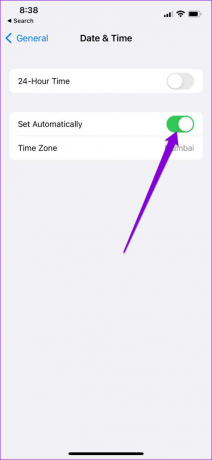
6. 低データモードと低電力モードを無効にする
有効化 iPhoneのデータセーバー インターネットを自由に使用できないようにすることができます。 また、アプリは現在地を常に追跡するためにアクティブなインターネット接続を必要とするため、データセーバーが有効になっていると問題が発生する可能性があります。 無効にする方法は次のとおりです。
Wi-Fiで低データモードを無効にするには、Wi-Fi設定を開きます。 現在のネットワークの横にある情報アイコンをタップし、低データモードをオフにします。


携帯電話データを使用するときに低データモードを無効にするには、設定アプリのモバイルデータに移動します。 モバイルデータオプションをタップし、低データモードを無効にします。


同様に、バッテリーセーバーを有効にすると、iPhoneのバックグラウンドアクティビティを一時停止することもできます。 したがって、問題を回避するために無効にすることをお勧めします。
[設定]メニューを開き、[バッテリー]に移動して、低電力モードをオフに切り替えます。


7. 場所とプライバシー設定をリセット
上記の解決策がうまくいかない場合は、場所とプライバシーの設定をリセットして、もう一度やり直すことができます。 これにより、iPhoneのすべての場所の設定がデフォルト値に復元され、問題を完全に修正するのに役立ちます。
ステップ1: iPhoneで[設定]を開き、[全般]に移動して、[iPhoneの転送またはリセット]をタップします。


ステップ2: [リセット]をタップし、表示されるメニューから[場所とプライバシーのリセット]を選択します。


デバイスのパスコードを入力し、画面の指示に従って、場所とプライバシー設定のリセットを完了します。 その後、位置情報サービスが正常に機能しているかどうかを確認します。
8. iOSを更新する
iPhoneで古いバージョンのiOSを使用していて、最新バージョンのインストールを避けている場合は、今が良い時期です。 私たちはあなたがあなたを保つことをお勧めします iPhoneが更新されました 最新のiOSバージョンに変更して、安全で最新の機能をすべて備え、内部で改善されていることを確認します。
設定アプリに移動し、[全般]をタップします。 ソフトウェアアップデートに移動して、保留中のiOSアップデートをダウンロードしてインストールします。


iPhoneが再起動したら、数分待ってから、位置情報サービスを使用するアプリを開いて、iPhoneが位置を特定するのにまだ長い時間がかかるかどうかを確認します。
場所がすべてです
iPhoneのブラウザからオンラインショッピングに使用するアプリまで、iPhoneのアプリは、効率的に機能するために常に現在地を追跡する必要があります。 iPhoneが現在地を正確に追跡できない場合、1つか2つの問題が発生する可能性があります。 上記の解決策を実行すると、そのような状況で役立つはずです。
最終更新日:2022年5月9日
上記の記事には、GuidingTechのサポートに役立つアフィリエイトリンクが含まれている場合があります。 ただし、編集の整合性には影響しません。 コンテンツは公平で本物のままです。

によって書かれた
Pankilは、EOTO.techでライターとして旅を始めた職業別のシビルエンジニアです。 彼は最近、フリーランスのライターとしてGuiding Techに加わり、Android、iOS、Windows、およびWebのハウツー、説明者、購入ガイド、ヒントとコツを取り上げました。



